كيفية إخفاء المنتجات في WooCommerce
نشرت: 2022-04-20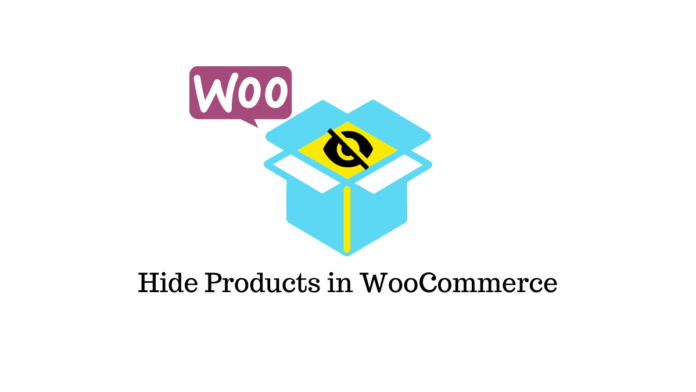
آخر تحديث - 11 مايو 2022
يستخدم العديد من التجار عبر الإنترنت WooCommerce لإنشاء عناصر مخفية. هذه هي السلع التي تم تحميلها إلى متجر WooCommerce (ونشرها) ولكنها غير مرئية في صفحة المتجر الرئيسية أو في أرشيفات المنتج.
نعني العناصر التي تتناسب مع واحدة أو أكثر من الفئات التالية عندما نقول منتجات WooCommerce المخفية:
المنتجات الموجودة في صفحة المتجر الرئيسية لـ WooCommerce أو أرشيفات المنتجات التي لا يمكن عرضها لبعض المستخدمين (أو جميعهم)
المنتجات التي لا يمكن العثور عليها من خلال عنوان URL المباشر
لا تستطيع محركات البحث رؤية منتجاتك لأنها غير قابلة للفهرسة.
يتم إنشاء عناصر WooCommerce المخفية لعدد من الأسباب بواسطة أصحاب الأعمال عبر الإنترنت. الهدف الأساسي ، مع ذلك ، هو الحد من توافر عناصر معينة لأنواع معينة من المشترين.
ملخص
- مثيلات استخدام المنتج المخفية
- الطريقة الأولى: إخفاء منتج WooCommerce معين
- الطريقة 2: إخفاء مجموعة كاملة من منتجات WooCommerce
- الطريقة الثالثة: كيفية جعل متجر WooCommerce الخاص بك غير مرئي
مثيلات استخدام المنتج المخفية
فيما يلي بعض الأمثلة على حالات الاستخدام:
- تاجر الجملة: قد تحتاج مواقع WooCommerce والشركات B2B التي تبيع لعملاء التجزئة والجملة على حدٍ سواء إلى تقنية لتقييد توافر بعض السلع لعملاء الجملة وحدهم. قد تكون هذه حزم منتجات أو عناصر فردية.
- الشركات التي تتطلب اشتراكًا: عادةً ما تبيع مواقع عضوية WooCommerce منتجات فريدة بالإضافة إلى تلك التي يتم بيعها للعملاء العاديين (غير الأعضاء). تشمل الأمثلة تذاكر الأحداث والعناصر المنقوشة والمنتجات محدودة الإصدار.
- حصريًا لمتاجر الأعضاء: يمكن للمستهلكين المسجلين فقط شراء العناصر من المتاجر المخصصة للأعضاء فقط. بعبارة أخرى ، من أجل عرض وشراء أي شيء ، يجب أن تكون عضوًا مسجلاً.
الطريقة الأولى: إخفاء منتج WooCommerce معين
يأتي WooCommerce مع حل سهل لإخفاء منتجات WooCommerce من صفحة المتجر الرئيسية فور إخراجها من الصندوق. يتيح لك إعداد "رؤية الكتالوج" القيام بذلك.
في صفحة "تحرير المنتج" ، حدد المنتج الذي تريد إخفاءه. يمكنك اختيار صفحات المتجر التي سيتم إدراج المنتج فيها باستخدام خيار "رؤية الكتالوج" (في أداة "النشر" على اليمين). اختر "مخفي" من القائمة المنسدلة.
أكبر عيب في هذه الإستراتيجية هو أن أي شخص لديه عنوان URL مباشر يمكنه الوصول إلى البضائع. علاوة على ذلك ، فهو غير مناسب لأصحاب المتاجر الذين يحتاجون إلى إخفاء عدة سلع لأنه يتطلب تحرير كل منتج يدويًا.
الطريقة 2: إخفاء مجموعة كاملة من منتجات WooCommerce
لغرض العرض التوضيحي ، سنستخدم المكون الإضافي WooCommerce Protected Categories الذي يجب تثبيته وتنشيطه في متجر WooCommerce قبل أن تتمكن من البدء. يمكنك أيضًا استخدام المكون الإضافي لأعضاء WooCommerce فقط.
ثم ، بالنسبة للعناصر الشخصية الخاصة بك ، قم بإنشاء فئة منتج جديدة. سأطلق على منتجاتي الخاصة اسم "المنتجات الخاصة" ، ولكن يمكنك الاتصال بمنتجاتك كما تريد.
بعد إنشاء الفئة ، أضف المنتجات التي ترغب في إخفائها.
لقد وصلت إلى المرحلة حيث يجب أن تقرر كيف سيتمكن العملاء من "إظهار" المنتجات في هذه الفئة. يمكنك القيام بما يلي:
- السماح للمستهلكين بالوصول إلى المنتجات المخفية عن طريق إدخال كلمة مرور.
- السماح للمستخدمين المحددين أو أدوار المستخدمين برؤية المنتجات تلقائيًا.
كيفية تأمين فئة WooCommerce مخفية بكلمة مرور فريدة
انتقل إلى المنتجات> الفئات وقم بتحديث الفئة التي أضفتها لـ "المنتجات الخاصة" لإضافة الحماية بكلمة مرور:
- قم بالتمرير لأسفل إلى قسم الرؤية.
- حدد محمية بكلمة مرور من القائمة المنسدلة.
- أدخل كلمة المرور التي تريد استخدامها. إذا كنت ترغب في تزويد العديد من المستخدمين بكلمات مرور منفصلة ، فيمكنك إضافة العديد من كلمات المرور لفتح الفئة.
- تأكد من حفظ التغييرات الخاصة بك.
بعد ذلك ، ضمن WooCommerce> الإعدادات> المنتجات> الفئات المحمية ، يمكنك تخصيص كيفية عمل الفئات المحمية بكلمة مرور. سترغب في القيام بما يلي في هذا المجال:
- لجعل فئتك غير مرئية تمامًا ، قم بإلغاء تحديد مربعي رؤية الفئة.
- اختر صفحة تسجيل دخول للفئة حيث يمكن للمستهلكين إدخال كلمة مرورهم للوصول إلى الفئات / المنتجات المخفية.
يمكنك أيضًا الاطلاع على الخيارات الأخرى لمعرفة ما إذا كان أي شيء يناسب احتياجاتك.
إخفاء منتجات WooCommerce حسب مستخدم معين أو دور المستخدم؟
إذا كنت تفضل تقديم وصول تلقائي لأفراد محددين أو أدوار بالجملة إلى المنتجات المخفية ، فاتبع الخطوات التالية:
- انتقل إلى المنتجات> الفئات.
- قم بتحرير فئة المنتجات المخفية التي قمت بإنشائها.
- قم بالتمرير لأسفل إلى قسم الرؤية.
- اختر المستخدمين و / أو الأدوار الذين يمكنهم الوصول إلى عناصر WooCommerce المخفية بالانتقال إلى المحمي> المستخدمون.
- تأكد من حفظ التعديلات الخاصة بك.
بعد ذلك ، ضمن الفئات المحمية للمنتجات في إعدادات WooCommerce ، يمكنك تخصيص كيفية عمل فئات المستخدمين والأدوار المحمية. عندما يحاول مستخدم مسجّل الخروج أو ضيف الوصول إلى فئة مخفية أو إحدى سلعها ، يجب أن تقرر ما يجب أن يحدث.
دعونا نلقي نظرة على إخفاء المنتجات حسب أدوار المستخدم بمساعدة مكون إضافي آخر ...

تتيح لك رؤية المنتج حسب دور المستخدم للمكوِّن الإضافي WooCommerce إظهار أو إخفاء عناصر WooCommerce بناءً على دور المستخدم الخاص بالمستهلك.
لديك خيار إخفاء البضائع بالطرق التالية:
- يمكن إخفاء المنتجات في المتجر ونتائج البحث.
- اجعل الأشياء غير متاحة للشراء.
- المنتجات إخفاء تماما.
من أجل العرض التوضيحي ، سنستخدم الإصدار المجاني من البرنامج المساعد. ابدأ بتثبيت البرنامج المساعد وتنشيطه كما تفعل مع أي مكون إضافي آخر. بمجرد تنشيط المكون الإضافي ، انقر فوق الإعدادات.
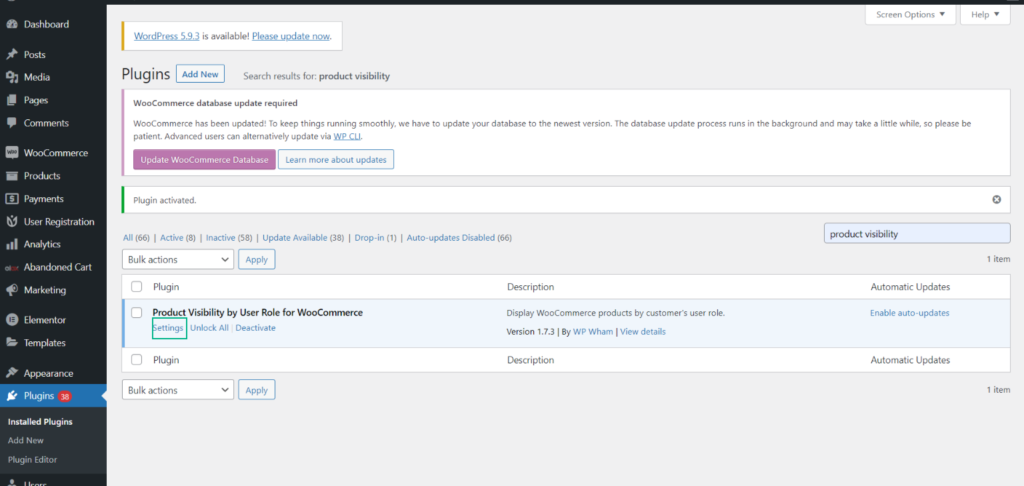
انتقل إلى الإعدادات العامة ضمن رؤية المنتج . يمكنك اختيار كيفية إخفاء المنتجات في هذا القسم.
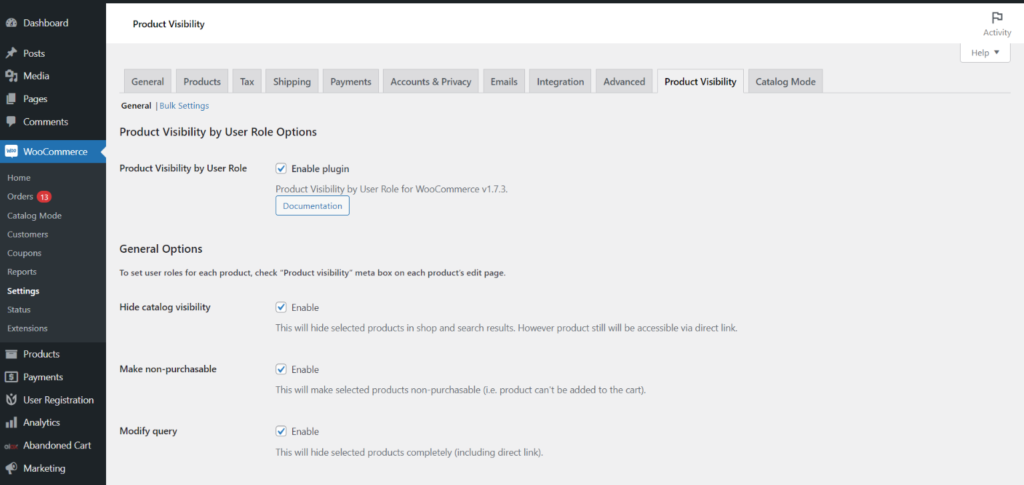
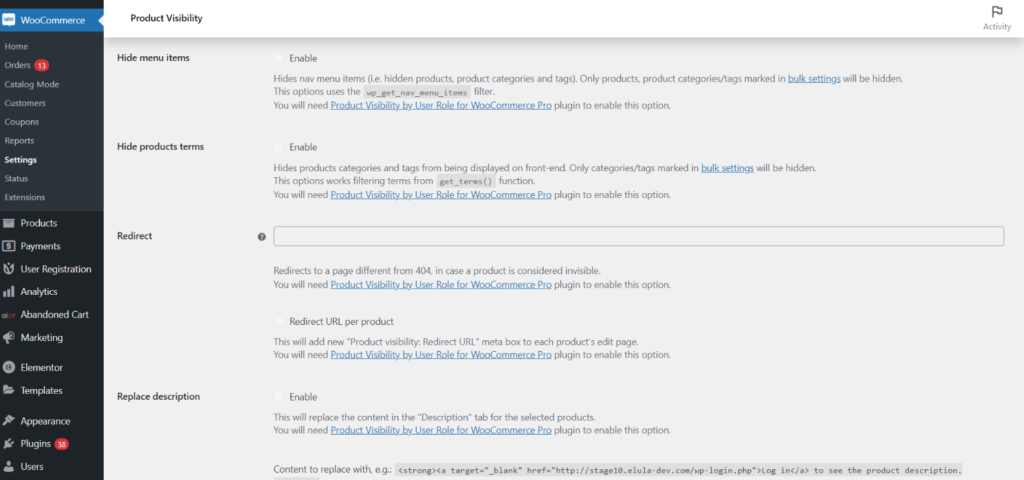
دعونا نفهم بشكل موجز ما يفعله كل مكان:
- إخفاء رؤية الكتالوج: سيتم إخفاء المنتجات المحددة من المتجر ونتائج البحث كنتيجة لهذا الإعداد. ومع ذلك ، سيظل المنتج متاحًا من خلال اتصال مباشر.
- جعله غير قابل للشراء: سيؤدي هذا إلى جعل بعض السلع غير متاحة للشراء (على سبيل المثال ، لن يتمكنوا من وضع المنتج في السلة).
- تعديل الاستعلام: سيؤدي هذا إلى إخفاء المنتجات المختارة بالكامل (بما في ذلك الرابط المباشر).
- إخفاء عناصر القائمة: العناصر الموجودة في قائمة التنقل مخفية (على سبيل المثال ، المنتجات المخفية وفئات المنتجات والعلامات). سيتم فقط عرض السلع وفئات المنتجات والعلامات التي تم وضع علامة عليها في الإعدادات المجمعة.
- إخفاء شروط المنتج: يزيل فئات المنتجات والعلامات من شاشة الواجهة الأمامية. سيتم فقط عرض الفئات والعلامات التي تم وضع علامة عليها في الإعدادات المجمعة.
- إعادة التوجيه: يكون هذا الخيار مفيدًا فقط إذا تم تشغيل "تعديل الاستعلام ". إذا تم اعتبار المنتج غير مرئي ، فسيتم إعادة توجيهه إلى صفحة أخرى غير الصفحة 404.
- إعادة التوجيه - عنوان URL لإعادة التوجيه لكل منتج: ستتضمن صفحة تحرير كل منتج الآن مربع تعريف جديد "رؤية المنتج: عنوان URL لإعادة التوجيه".
- استبدال الوصف: بالنسبة للمنتجات المحددة ، سيحل هذا محل المعلومات الموجودة في علامة التبويب "الوصف".
- استبدال الوصف - المحتوى الذي سيتم استبداله بـ:
- استبدال الوصف المختصر: بالنسبة للمنتجات المحددة ، سيحل هذا محل المعلومات الموجودة في علامة التبويب "وصف مختصر للمنتج".
- استبدال الوصف - المحتوى الذي سيتم استبداله بـ:
بمجرد الانتهاء من تخصيص الإعدادات أعلاه حسب حاجتك ، انقر فوق حفظ التغييرات.
الآن دعنا ننتقل إلى القسم التالي من مقالتنا ...
الطريقة الثالثة: كيفية جعل متجر WooCommerce الخاص بك غير مرئي
حان الوقت الآن للانتقال إلى الطريقة الثالثة لإخفاء منتجات WooCommerce. إذا كنت ترغب في إخفاء جميع العناصر الخاصة بك عن الجمهور ، فستحتاج إلى تثبيت وتفعيل المكون الإضافي WooCommerce Private Store.
بعد ذلك ، لتهيئة المكون الإضافي ، انتقل إلى WooCommerce> الإعدادات> المتجر الخاص .
يمكنك إخفاء متجرك بطريقتين ، تمامًا كما يمكنك إخفاء فئات منتجات معينة:
- لإظهار المتجر ، يجب أن يُطلب من المستخدمين توفير كلمة مرور.
- قم بإلغاء إخفاء المتجر للمستخدمين الذين قاموا بتسجيل الدخول تلقائيًا.
حماية كلمة السر للمخزن المخفي
لإضافة كلمة مرور للوصول إلى المتجر المخفي ، اتبع الخطوات التالية:
- في المربع تخزين كلمات المرور ، اكتب كلمة مرور (أو عدة كلمات مرور).
- في مربع "انتهاء صلاحية كلمة المرور بعد" ، اختر المدة التي يجب أن تُظهر كلمة المرور خلالها المتجر (بالأيام).
- في مربع عنوان URL لإعادة التوجيه ، اكتب عنوان URL الذي يجب إعادة توجيه المستخدمين إليه بعد تسجيل الدخول.
- تخصيص إعدادات نموذج تسجيل الدخول.
توفير الوصول إلى متجرك الخاص للمستخدمين الذين قاموا بتسجيل الدخول
ما عليك سوى تحديد خيار إلغاء قفل المتجر تلقائيًا للمستخدمين الذين قاموا بتسجيل الدخول إذا كنت تريد أن يتمكن المستخدمون المسجلون من رؤية متجرك الخاص. يمكنك اختيار أدوار المستخدم لفتح المتجر من خلال التمرير لأسفل. يكون هذا مفيدًا إذا كنت تريد فقط الوصول إلى أدوار مستخدم معينة ، مثل المسؤولين ومديري المتاجر. يمكنك أيضًا تحديد ما إذا كان يجب إخفاء نموذج تسجيل الدخول أم لا.
استنتاج
هل تبحث عن طريقة لإخفاء عناصر WooCommerce على موقع الويب الخاص بك؟ في بعض الأحيان ، لا سيما إذا كنت تدير متجرًا بين الشركات / البيع بالجملة أو للأعضاء فقط ، فأنت لا تريد أن يكون كل منتج متاحًا لعامة الناس. سواء كنت ترغب في إخفاء منتج واحد ، أو مجموعة من المنتجات ، أو متجر WooCommerce بالكامل ، يجب أن يكون أحد الحلول المذكورة أعلاه كافياً.
مزيد من القراءة جي
- كيف تخفي النطاق السعري لمنتجات WooCommerce Variable؟ (بالفيديو)
- كيفية إعادة ترتيب المنتجات في WooCommerce (بالفيديو)
- كيفية تخصيص صفحة تسجيل الدخول إلى WooCommerce
- كيفية تغيير السعر في WooCommerce
